10 būdų, kaip ištaisyti „Facebook Messenger“ atsilikimą sistemoje „Android“ – „TechCult“.
Įvairios / / April 11, 2023
„Facebook Messenger“ naudojama bendrauti su „Facebook“ draugais visame pasaulyje. Tačiau naudojant programą gali atsirasti vėlavimų ir lėtas veikimas. Šiandienos straipsnyje aptarsime jūsų užklausą, kodėl mano „Facebook Messenger“ atsilieka? Taip pat sužinosite apie galimas „Facebook Messenger“ atsilikimo nuo „Android“ problemos priežastis ir kaip ją išspręsti. Taigi, jei atsibodo, kad „Facebook Messenger“ programa „Android“ įrenginyje veikia lėtai, skaitykite toliau, kad išspręstumėte problemą.

Turinys
Kaip ištaisyti „Facebook Messenger“ atsilikimą „Android“.
„Facebook Messenger“ atsilikimo nuo „Android“ problemą galima lengvai išspręsti atliekant tam tikrus jūsų įrenginio trikčių šalinimo veiksmus, kurie šiame straipsnyje išsamiai aptariami.
Greitas atsakymas
Tu gali naudoti „Facebook Lite“. vietoje to programa. Kadangi tai lengva programa, naudojanti „Messenger“ ir naudoja mažiau išteklių, įrenginyje neturėsite jokių vėlavimo problemų.
Kodėl mano „Facebook Messenger“ atsilieka?
Norėdami geriau suprasti „Facebook Messenger“ atsilikimą, galite perskaityti priežastis, kurias išvardijame toliau.
- Gali būti, kad naudojate pasenusią „Messenger“ programos versiją.
- Lėtas interneto ryšys taip pat gali būti priežastis, kodėl mano „Facebook Messenger“ atsilieka.
- Kita dažna priežastis – serverio prastovos.
- Sugadinti duomenys ir talpykla yra viena iš galimų šios problemos priežasčių.
- Dėl trečiųjų šalių programų trikdžių taip pat gali sulėtėti „Facebook Messenger“ programa „Android“.
Tikimės, kad šie punktai turėjo padėti jums suprasti, kodėl jūsų „Facebook Messenger“ programa atsilieka. Toliau straipsnyje sužinosite, kaip pataisyti „Facebook Messenger“ programą, kuri lėtai veikia „Android“ įrenginiuose.
Taip pat skaitykite:Kodėl „Windows 11“ staiga tampa tokia lėta ir kaip ją ištaisyti?
Kaip minėta anksčiau, galite greitai tai išspręsti. Viskas, ką jums reikia padaryti, tai atlikti toliau pateiktus pataisymus. Vienas ar kitas būdas tikrai padės išspręsti problemą.
Pastaba: Kadangi išmanieji telefonai neturi tų pačių nustatymų parinkčių ir skiriasi priklausomai nuo gamintojo, prieš keisdami įsitikinkite, kad yra teisingi nustatymai. Šie veiksmai buvo atlikti naudojant Poco F4.
1 būdas: pagrindiniai trikčių šalinimo metodai
Norėdami padėti išspręsti šią problemą, pateikėme pagrindinių trikčių šalinimo metodų sąrašą. Skaitykite toliau, kad sužinotumėte, kokie metodai gali būti taikomi kaip pagrindiniai.
1A. Iš naujo paleiskite įrenginį
„Android“ įrenginio paleidimas iš naujo yra paprastas, bet labai efektyvus sprendimas. Kai suprasite, kad jūsų įrenginio „Messenger“ programa vėluoja, galite greitai naudoti įrenginio perkrovimo arba paleidimo iš naujo parinktį. Iš naujo paleidus įrenginį, įrenginys gali iš naujo įkelti išteklius ir iš įrenginio pašalinti laikinus interneto failus. Norėdami sužinoti, kaip iš naujo paleisti „Android“ įrenginį, galite apsilankyti mūsų tinklaraštyje Kaip iš naujo paleisti arba paleisti „Android“ telefoną? Šis metodas gali padėti išspręsti problemą dėl lėtos programos „Messenger“ įrenginyje.
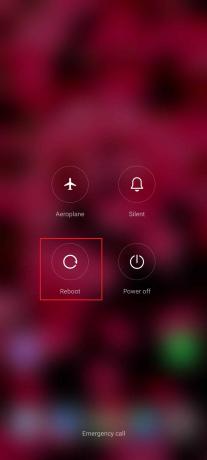
1B. Interneto ryšio trikčių šalinimas
Nestabilus interneto ryšys taip pat yra viena iš ryškiausių priežasčių, kodėl „Messenger“ programa atsilieka „Android“. Kad padėtumėte stabilizuoti internetą savo įrenginyje, galite vadovautis toliau pateiktais patarimais:
- Jei naudojate a bevielis interneto ryšys, paimkite mobilųjį įrenginį arti maršruto parinktuvo.
- Jei naudojate mobiliuosius duomenis, galite išjungti ir įjungti Mobilus duomenys.
- Įjunkite ir išjunkite lėktuvo rėžimas savo mobiliojo įrenginio.
- Perjunkite į „Wi-Fi“ ryšį, jei jūsų mobilieji duomenys yra lėti arba atvirkščiai.
Jei vis dar kyla problemų dėl interneto ryšio, galite perskaityti mūsų straipsnį Kaip padidinti interneto greitį „Android“ telefone. Skaitykite toliau, kad surastumėte kitus metodus, kurie gali padėti išspręsti šią problemą, jei šis metodas neveikė.
1C. Palaukite serverio veikimo laiko
Pajutus, kad kažkas negerai, rekomenduojama pamatyti programėlės serverio būseną. Kadangi „Messenger“ neatskleidžia serverio būsenos, galite naudoti trečiosios šalies programą ir svetainę, pvz., IsIt DownRightNow norėdami pamatyti programos būseną. Jei nenorite naudotis trečiosios šalies programa, galite tiesiog palaukti. Jei problema kyla dėl serverio, problema po kurio laiko bus išspręsta. Jei ne, tuomet turite prisijungti naudodami kitus metodus.

Taip pat skaitykite:Kaip išspręsti „Facebook Messenger Switch“ paskyros problemą
1D. „Force Stop“ programa
Norėdami išspręsti „Facebook Messenger“ programos lėto „Android“ mobiliajame įrenginyje problemą, galite pabandyti priverstinai sustabdyti programą. Norėdami priverstinai sustabdyti „Messenger“ programą, galite atlikti toliau nurodytus veiksmus.
1. Bakstelėkite ir palaikykite Messenger programą savo įrenginyje.

2. Paspausti Programos informacija.

3. Dabar bakstelėkite Priverstinis sustojimas ekrano apačioje.
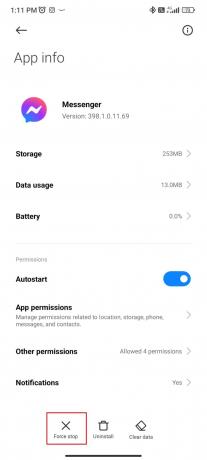
4. Tada bakstelėkite Gerai.
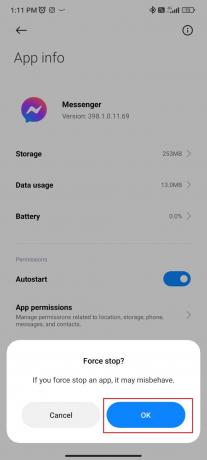
1E. Uždarykite nenaudojamas programas
Nenaudojamos programos fone taip pat vaidina svarbų vaidmenį trukdančios „Facebook Messenger“ veikimui. Programos, kurios paliekamos neuždarytos, paprastai užima saugyklą ir naudoja duomenis bei akumuliatorių, todėl „Facebook Messenger“ atsilieka „Android“. Todėl prieš paleidžiant „Messenger“ programą rekomenduojama uždaryti visas nenaudojamas programėles.
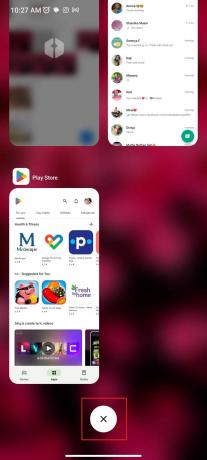
Taip pat skaitykite:Kaip atblokuoti ką nors „Facebook Messenger“.
2 būdas: atnaujinkite „Messenger“ programą
Pasenusios programos naudojimas yra dar viena priežastis, kodėl jūsų „Facebook Messenger“ atsilieka. Apsilankykite „Google Play“ parduotuvėje savo įrenginyje ir atnaujinkite „Messenger“ programą į naujausią versiją. Daugeliu atvejų programos atnaujinimas padeda išspręsti šią problemą. Norėdami atnaujinti „Messenger“ programą, atlikite toliau nurodytus veiksmus.
1. Eikite į Google Play parduotuvė.
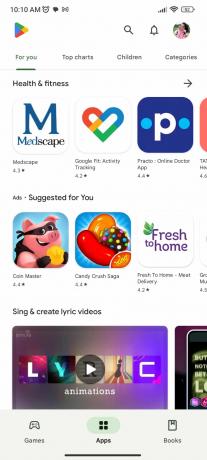
2. Bakstelėkite savo Profilio nuotrauka viršutiniame dešiniajame ekrano kampe.

3. Paspausti Tvarkykite programas ir įrenginį.
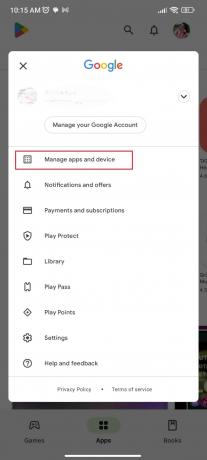
4. Paspausti Atnaujinti viską.

3 būdas: pakeiskite pasirinktines temas
Pasirinktinės pokalbių temos yra viena iš „Facebook Messenger“ funkcijų. Nors atrodo patraukliai, jis sunaudoja daug energijos, o tai trikdo programos veikimą. Todėl pirmiausia turėtumėte vengti tokių pokalbių temų. Jei jį naudojote, turėtumėte jį pašalinti. Norėdami pašalinti pasirinktinę temą, galite atlikti toliau nurodytus veiksmus.
1. Atviras Facebook Messenger „Android“ mobiliajame telefone.
2. Eikite į pokalbis kuriame pridėjote pasirinktinę temą.
3. Dabar bakstelėkite i piktograma mobiliojo telefono ekrano viršuje.

4. Paspausti tema.

5. Pasirinkite a vienos spalvos arba gradiento spalvų tema jūsų pokalbiui.
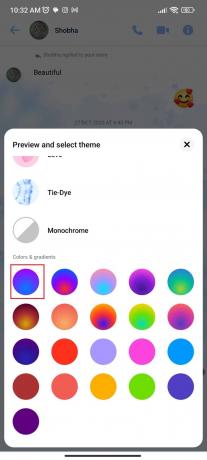
Tai buvo žingsniai, skirti pakeisti pasirinktines temas, kad „Facebook Messenger“ programa būtų lėta „Android“.
Taip pat skaitykite: Kaip „Messenger“ atrodo išjungta „Facebook“ paskyra?
4 būdas: išjunkite pokalbių galvutes
Dėl pokalbių galvų taip pat atsilieka „Messenger“ programos veikimas. Todėl norint pagerinti programos našumą, būtina išjungti pokalbių galvutes. Norėdami sužinoti pokalbių galvų išjungimo procedūrą, galite apsilankyti mūsų tinklaraštyje Kaip įjungti / išjungti pokalbių galvutes „Messenger“.. Skaitykite toliau, kad surastumėte kitus metodus, kaip ištaisyti „Facebook Messenger“ programos lėtą „Android“.

5 būdas: pašalinkite trečiosios šalies klaviatūrą
Šis metodas taikomas tiems, kurie „Android“ įrenginiuose naudoja trečiosios šalies klaviatūrą. Teigiama, kad kai kuriais atvejais lėtai veikia ne „Messenger“ programėlė, o tai gali būti spausdinimas programėlėje. Norint sklandžiau įvesti tekstą ir greičiau naudotis programomis, patariama naudoti „Android“ įrenginiuose skirtą „Gboard“. Todėl pašalinę trečiosios šalies klaviatūrą galėsite išspręsti problemą, jei ją naudojate. Norėdami pašalinti trečiosios šalies klaviatūrą, atlikite toliau nurodytus veiksmus.
1. Eikite į trečiąją šalį klaviatūros programa Programų meniu.

2. Ilgai paspauskite programą ir bakstelėkite Pašalinkite.
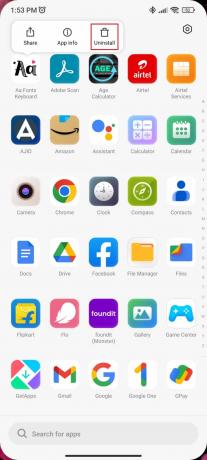
3. Paspausti Pašalinkite vėl.
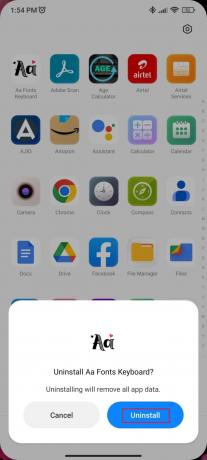
6 būdas: išjunkite duomenų taupymo režimą
Duomenų taupymo režimo naudojimas „Messenger“ taip pat gali būti didelis programos veikimo sutrikimas. Kai šis režimas įjungtas, programa naudoja mažai duomenų, o tai rodo prastą programos veikimą. Norėdami išjungti duomenų taupymo režimą savo mobiliajame įrenginyje, atlikite toliau nurodytus veiksmus.
1. Pirmiausia atidarykite Messenger programą ir eikite į Nustatymai.
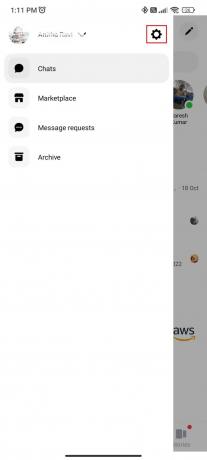
2. Slinkite žemyn ir bakstelėkite Duomenų taupymo priemonė.
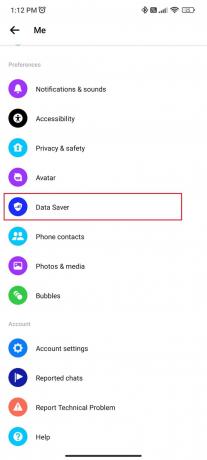
3. Dabar išjungti norėdami išjungti duomenų taupymo režimą.

Taip pat skaitykite:Kaip atblokuoti save „Facebook Messenger“.
7 būdas: pašalinkite kitas paskyras
Vėlgi, šis metodas taikomas tiems, kurie „Messenger“ naudoja kelias paskyras. Keli prisijungimai taip pat gali būti priežastis, kodėl „Messenger“ atsilieka jūsų mobiliajame telefone. Norėdami išspręsti problemą, galite pašalinti kitas paskyras, išskyrus pagrindinę jūsų naudojamą paskyrą. Norėdami sužinoti, kaip pašalinti paskyrą iš „Messenger“, galite perskaityti mūsų straipsnį Kaip pašalinti paskyrą iš „Messenger“ programos.
8 būdas: išvalykite talpyklą
Talpykla, kuri taip pat žinoma kaip laikinieji interneto failai, yra dar viena galima priežastis, kodėl „Facebook Messenger“ programa atsilieka jūsų įrenginyje. Jei problemos priežastis yra saugoma talpykla, tada jos išvalymas yra vienintelė priemonė, leidžianti geriau naudotis „Facebook Messenger“ programa. Atlikite veiksmus, kad išvalytumėte talpyklą savo mobiliajame įrenginyje.
1. Bakstelėkite ir palaikykite Messenger programėlė.

2. Paspausti Programos informacija.

3. Dabar bakstelėkite Sandėliavimas.
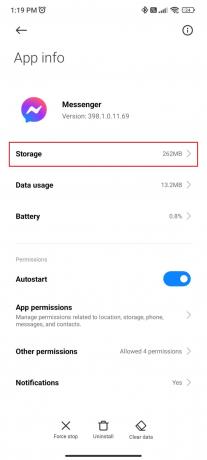
4. Tada bakstelėkite Išvalyti duomenis ekrano apačioje.

9 būdas: iš naujo įdiekite „Messenger“.
Jei nė vienas iš pirmiau minėtų būdų nepadeda, pabandykite iš naujo įdiegti programą. Daugeliu atvejų yra sugadintų failų arba vidinių klaidų, dėl kurių kyla tokia problema. Iš naujo įdiegę programą galite išvengti problemų, pvz., vidinių klaidų ir sugadintų failų. Todėl programos įdiegimas iš naujo yra vienas iš efektyviausių pataisymų, galinčių pagerinti „Messenger“ programos našumą.
1. Ilgai paspauskite Messenger programa programų meniu ir bakstelėkite Pašalinkite.

2. Paspausti Pašalinkite dar kartą patvirtinti.
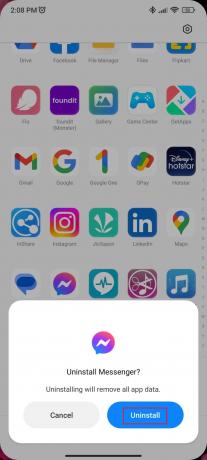
3. Eikite į Google Play parduotuvė.

4. Ieškoti Facebook Messenger.
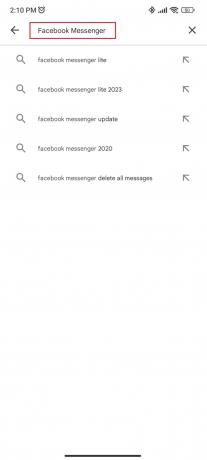
5. Paspausti Messenger.

6. Paspausti Diegti.

Taip pat skaitykite:Kaip atkurti ištrintas nuotraukas iš „Facebook Messenger“.
10 būdas: susisiekite su palaikymo komanda
Net ir atlikus visus aukščiau išvardintus metodus, jei nesate patenkinti Facebook Messenger veikimu, tikriausiai turėsite susisiekti su palaikymo komanda. „Messenger“ palaikymo komanda atsakys į visus jūsų klausimus, pavyzdžiui, kodėl mano „Facebook Messenger“ atsilieka. Jie jums pasakys tikslią priežastį ir galimus problemos sprendimo būdus. Viskas, ką jums reikia padaryti, tai apsilankyti „Messenger“ pagalbos centras ir ieškokite savo užklausos.

Rekomenduojamas:
- Kaip sukurti kanalą komandose
- Pataisykite „TikTok“ negali siųsti pranešimų dėl privatumo nustatymų
- „Messenger“ pranešimas, bet nėra pranešimo? Kaip tai ištaisyti
- Pataisykite nerodomus „Facebook Messenger“ kontaktus
Šiame straipsnyje kalbama apie tai, kaip „Facebook Messenger“ lėtai veikti „Android“ įrenginiuose. Tikimės, kad šis vadovas buvo naudingas ir jums pavyko sužinoti, kaip pataisyti „Facebook Messenger“ atsilieka „Android“.. Praneškite mums, kuris metodas jums pasiteisino geriausiai. Jei turite klausimų ar pasiūlymų, nedvejodami palikite juos komentarų skiltyje žemiau.
Elonas yra TechCult technologijų rašytojas. Jis rašo vadovus maždaug 6 metus ir yra apėmęs daugybę temų. Jam patinka aptarti temas, susijusias su „Windows“, „Android“, ir naujausias gudrybes bei patarimus.



